- エミュファンTOP
- プレステエミュレータ
- ePSXeエミュガイド
- ePSXe使い方



ePSXeの使い方
プレイステーションエミePSXeを使ってパソコンでプレステゲーム
まずはエミュ本体はもちろん、起動に必要なものを用意します。
ePSXe動作に必要なもの
- エミュ本体
- プレイステーションBios
- zlib1.dll (バージョン1.7.0以降は必要)
- プラグイン全4種類:グラフィック・サウンド
(サウンドとCDドライブ、コントローラーは既に本体に付属されています) - ゲームソフト:手持ちのゲームCDやISOファイルなどROMファイル
注意:BiosやISOファイルなどはご自身で用意して下さい。
吸出したBiosやROMファイルなど入手経路を問わず、これらのモノを配布や譲渡する行為は違法となります!絶対にしないで下さい・・
エミュ本体ファイルをダウンロード
ePSXe/ダウンロード
 ePSXe本体入手はこちら
ePSXe本体入手はこちら
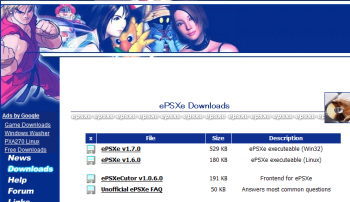
ePSXe公式サイトからエミュ本体「epsxe170zip」をダウンロード
ダウンロードした本体ファイル(epsxe170zip)を解凍して開きます。
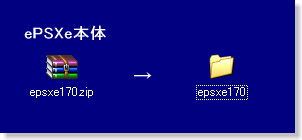
zlib1.dllを用意する
「zlib1.dll」ファイルをダウンロードして指定場所へ
以下からダウンロードして解凍、「ePSXe.exe」と同じフォルダにコピーします。
zlib1.dll/ダウンロード
 zlib1.dllを入手
zlib1.dllを入手
http://www.dll-files.com/dllindex/dll-files.shtml?zlib1
BIOSファイルを専用フォルダへ
BIOSファイルについて
ePSXeエミュはBIOSファイルがないと動作しません。
用意したBIOSファイルを「biosフォルダ」へコピーします。
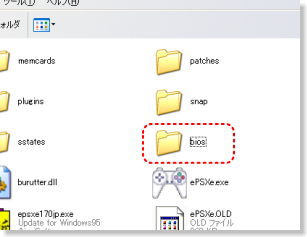
必要なプラグインをダウンロードして専用フォルダへ
ePSXeの場合、サウンドとCDドライブプラグイン・コントローラーは既にあるので、残りのグラフィック・プラグインを用意します。
必要な各プラグインを選び、それぞれダウンロードして集めます。
プラグインとは、簡単にいうと追加機能(補助)プログラムの事です。詳しくは以下にて
 プラグインの詳細・入手方法などはこちら
プラグインの詳細・入手方法などはこちら
入手したプラグインは、エミュレータ本体と同じ階層にある「Plugin」フォルダの中へ
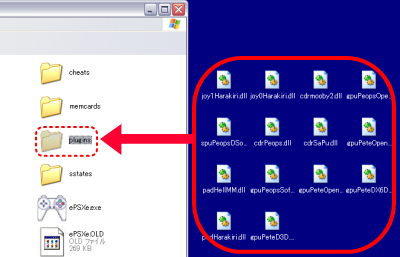
プラグインは色々な種類をいくつでもまとめて入れておいても良い(後で好みでチョイス)
必要なプラグイン:グラフィック、コントローラー・サウンド(付属)・CD-ROMドライブ(付属)
各種設定/セットアップウィザード
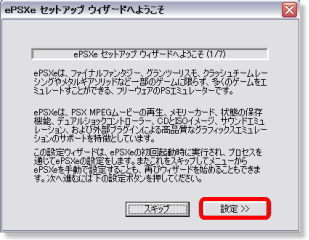
初回起動時にはePSXeの設定ウィザード画面が開きます・・
※上記画面は日本語化した状態の画像です。
英語表示のままでも機能自体はかわりませんが、より使いやすい日本語表示で。
詳しくは
 ePSXeの日本語化方法
ePSXeの日本語化方法
ウィザードに従って各設定をします。
サウンドはデフォルトのままでもOKですが、グラフィックとコントローラーについては要設定
必ず初期設定を行いましょう。
詳しい設定方法については以下参照
 ePSXeの詳しい設定方法はこちら
ePSXeの詳しい設定方法はこちら
ゲームの起動
「ePSXe.exe」をクリックしてエミュレータを起動

CD-ROMからの起動:手持ちPSゲームのCD-ROMをドライブにセットし、メニュー「ファイル」から「CD起動」をクリック
ISOファイルから起動:メニュー「ファイル」から「ISOの起動」をクリック
それぞれ開きたいプレステROMを指定しゲームが起動します。
尚、プラグインの組み合わせや設定、Biosのバージョンによって正しく動作しないゲームソフトもあります。
この様な場合、他Biosの導入や、プラグイン変更・設定の見直しを・・
※ゲームのソフトにあたるROMファイルやディスクについては別に用意しておく必要があります
ePSXeの終了方法について
キーボードのESCキーを押して終了
ESCキーではなくePSXe画面のゲームウィンドウ(X印)から終了すると、ePSXeのプロセスが残ったままとなり
ゲームの音がすっとなり続けるなどの現象が起きる事があります・・
対策方法:タスクマネージャから「ePSXe.exe」を選択して強制終了を行う。
【関連ページの紹介】
・ePSXe情報メイン
・ePSXeの日本語化方法
・ePSXeの設定方法
・PSのプラグインについて
・PS(PSX)GPUプラグイン設定方法
・プレイステーションエミュレーターの紹介



